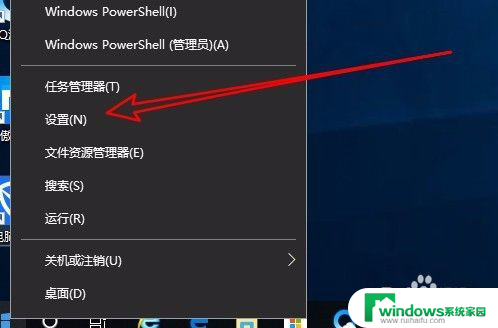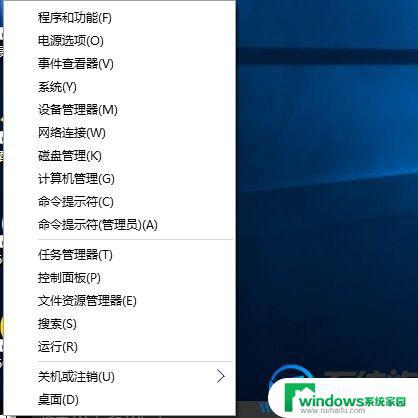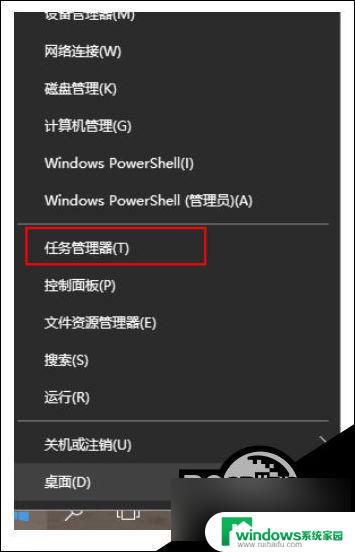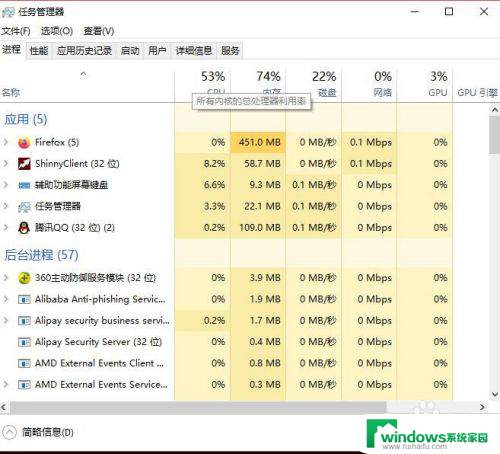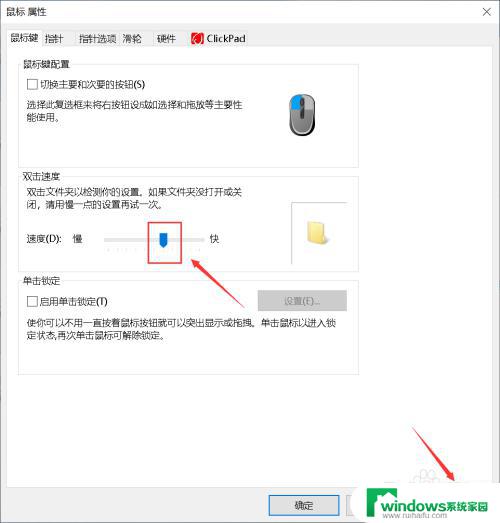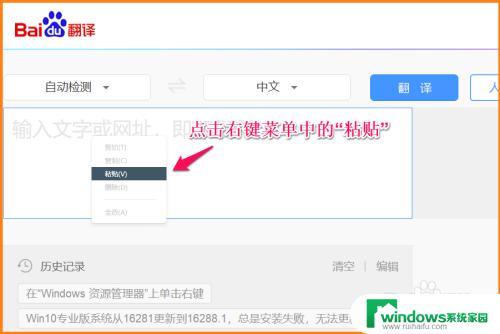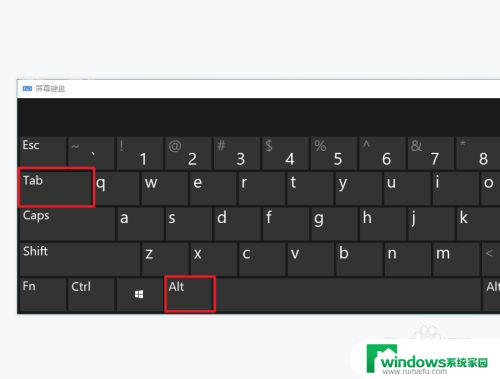Win10 Win+X组合键没反应解决方法大全
win10win加x组合键没反应,近年来随着电脑操作系统的不断升级与改进,Windows 10成为了许多人首选的操作系统,就在使用过程中,不少用户发现了一个问题:Win10下的Win+X组合键竟然没有任何反应。这个问题困扰了很多用户,使得他们无法顺利地进行一些常用操作。究竟是什么原因导致了这一情况呢?是操作系统的bug还是其他问题?在解决这个问题之前,我们需要先了解一些背景信息。
具体方法:
1.在Windows10桌面,右键点击桌面底部的任务栏空白位置。在弹出菜单中选择“任务管理器”菜单项。
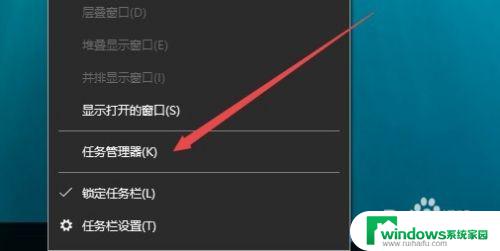
2.这时会打开任务管理器窗口,在窗口中依次点击“文件/运行新任务”菜单项。
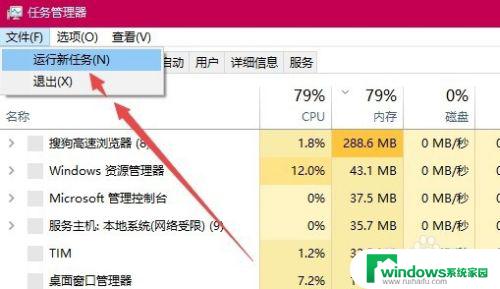
3.在打开的新建任务窗口中输入命令gpedit.msc,然后点击确定按钮。
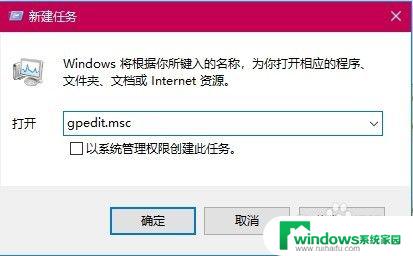
4.在打开的本地组策略编辑器窗口中,依次点击“用户配置/管理模板/Windows组件”菜单项。
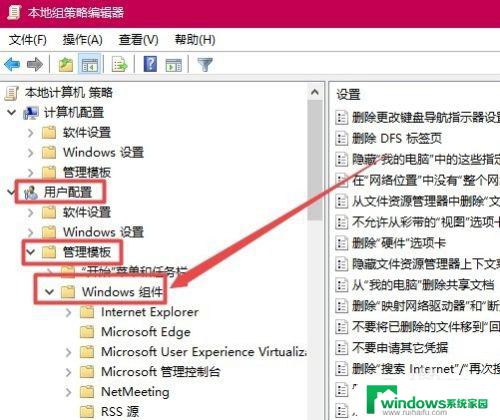
5.在展开的Windows组件菜单中找到“文件资源管理器”菜单项,点击该菜单项后在右侧窗口中找到“关闭Windows键热键”设置项。
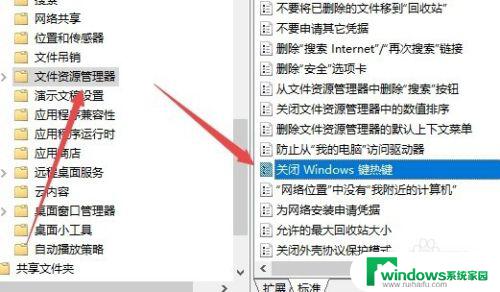
6.右键点击上面的设置项,在弹出菜单中选择“编辑”菜单项。
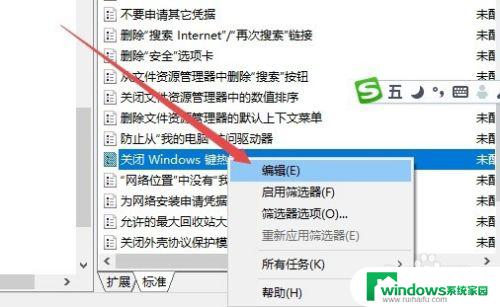
7.这时会打开“关闭Windows键热键”编辑窗口,在窗口中选择“已禁用”或“未配置”设置项。最后点击确定按钮。设置成功后,就可以正常使用Windows组合键了。
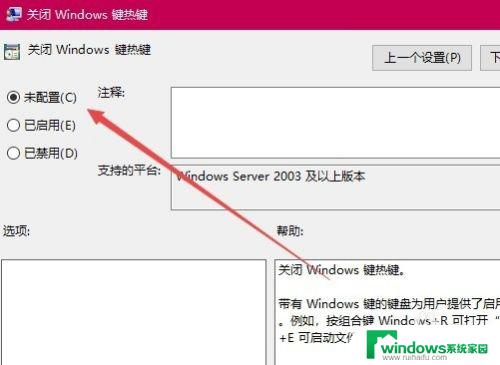
以上是win10win加x组合键没反应的解决方法,如果您还有疑问,请按照以上步骤操作,希望这些方法对您有所帮助。